Msvcr100.dll-fejl er forårsaget af situationer, der fører til fjernelse eller korruption af msvcr100 DLL-filen. I nogle tilfælde kan fejlene indikere et problem i registreringsdatabasen, et problem med virus eller malware eller endda en hardwarefejl.
Fejlmeddelelsen msvcr100.dll kan gælde for ethvert program eller system, der kan bruge filen på et af Microsofts operativsystemer, inklusive Windows 11, Windows 10, Windows 8, Windows 7, Windows Vista, Windows XP og Windows 2000.
Msvcr100.dll-fejl
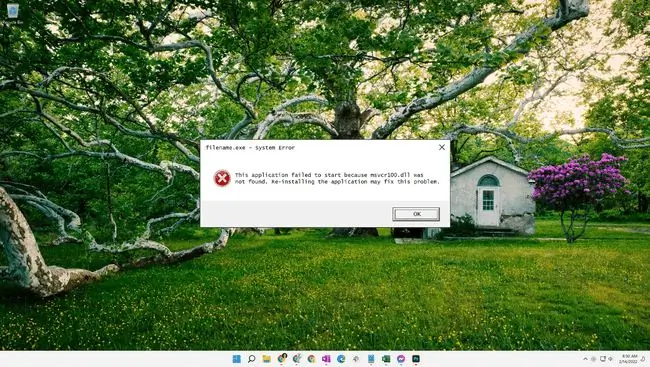
Der er flere måder msvcr100.dll-fejl kan dukke op på din computer. Her er nogle af de mere almindelige fejl:
- Msvcr100.dll ikke fundet
- Programmet kan ikke starte, fordi MSVCR100.dll mangler på din computer.
- Dette program kunne ikke starte, fordi msvcr100.dll ikke blev fundet. Geninstallation af programmet kan løse dette problem.
- Kan ikke finde [PATH]\msvcr100.dll
- Filen msvcr100.dll mangler.
- Kan ikke starte [APPLICATION]. En påkrævet komponent mangler: msvcr100.dll. Installer venligst [APPLICATION] igen.
Disse fejlmeddelelser vises muligvis under brug eller installation af visse programmer, når Windows starter eller lukker ned, eller måske endda under en Windows-installation.
Konteksten af fejlen er en vigtig oplysning, som vil være nyttig, når du løser problemet.
Sådan rettes Msvcr100.dll-fejl
Download ikke msvcr100.dll fra et "DLL-download"-websted. Der er mange grunde til, at det er en dårlig idé at downloade en DLL-fil. Hvis du har brug for en kopi af denne fil, er det bedst at få den fra dens originale, legitime kilde.
-
Download Microsoft Visual C++ 2010 Service Pack 1 Redistributable Package MFC Security Update og kør den. Dette vil erstatte/gendanne msvcr100.dll med den seneste kopi leveret af Microsoft.
Der er et par downloadmuligheder fra Microsoft til denne opdatering, baseret på den version af Windows, du har installeret-x86 (32-bit) eller x64 (64-bit). Se vores råd om, hvordan du afgør, om du kører en 32-bit eller 64-bit version af Windows, hvis du ikke er sikker på, hvad du skal vælge.
Nogle brugere har også været nødt til at installere Microsoft Build Tools 2015 for at rette fejlen. Anvendelse af disse opdateringer er næsten altid løsningen på msvcr100.dll-fejl, så prøv dit bedste for at fuldføre dette trin.
Start Windows i fejlsikret tilstand for at fuldføre dette trin eller et af de følgende trin, hvis du ikke kan få adgang til Windows norm alt på grund af fejlen.
-
Gendan msvcr100.dll fra papirkurven. Den lettest mulige årsag til en "manglende" msvcr100.dll-fil er, at du ved en fejl har slettet den.
Hvis du har mistanke om, at du ved et uheld har slettet den, men du allerede har tømt papirkurven, kan du muligvis gendanne filen med et gratis filgendannelsesprogram.
At annullere sletning af msvcr100.dll er kun en smart idé, hvis du er sikker på, at du selv har slettet filen, og at den fungerede korrekt, før du gjorde det.
-
Kør en virus-/malware-scanning af hele dit system. Nogle msvcr100.dll fejl kan være relateret til en virus eller anden malware-infektion på din computer, som har beskadiget DLL-filen.
Det er endda muligt, at den fejl, du ser, er relateret til et fjendtligt program, der udgiver sig for at være filen.
-
Brug Systemgendannelse til at fortryde seneste systemændringer. Hvis du har mistanke om, at fejlen var forårsaget af en ændring i en vigtig fil eller konfiguration, kan Systemgendannelse løse problemet.
- Geninstaller programmet, der producerer msvcr100.dll-fejlen. Hvis fejlmeddelelsen opstår, når du bruger et bestemt program, kan det måske hjælpe at geninstallere dette program.
-
Kopiér filen msvcr100.dll fra mappen \System32\ og indsæt den i mappen \SysWOW64\. Dette virker, hvis du allerede har DLL-filen i 32-bit mappen (System32), men har problemer med at 64-bit programmer får adgang til den.
De fulde stier til disse mapper er C:\Windows\System32 og C:\Windows\SysWOW64\. Bare højreklik og kopier DLL-filen fra den første mappe, og indsæt den derefter i den anden.
- Installer alle tilgængelige Windows-opdateringer. Mange servicepakker og andre patches erstatter eller opdaterer nogle af de hundredvis af Microsoft-distribuerede DLL-filer på din computer. Denne DLL-fil kunne være inkluderet i en af disse opdateringer.
-
Test din hukommelse, og test derefter din harddisk. Vi har overladt størstedelen af hardwarefejlfinding til sidste trin, men din computers hukommelse og harddisk er nemme at teste og er de mest sandsynlige komponenter, der kan forårsage msvcr100.dll-fejl, når de fejler.
Hvis hardwaren fejler nogen af dine tests, skal du udskifte hukommelsen eller udskifte harddisken så hurtigt som muligt.
- Reparer din installation af Windows. Hvis de individuelle fejlfindingsråd ovenfor ikke lykkes, bør udførelse af en startreparation eller reparationsinstallation gendanne alle Windows DLL-filer til deres fungerende versioner.
-
Brug en gratis registry cleaner til at reparere DLL-relaterede problemer i registreringsdatabasen. Et gratis program til oprydning af registreringsdatabasen kan muligvis hjælpe ved at fjerne ugyldige poster i registreringsdatabasen, der kan være årsag til fejlen.
Vi anbefaler sjældent brugen af registreringsrensere. Vi har inkluderet muligheden her som et "sidste udvej"-forsøg, før det destruktive skridt kommer næste gang.
-
Udfør en ren installation af Windows. Dette vil slette alt fra harddisken og installere en ny kopi af Windows. Hvis ingen af ovenstående trin retter fejlen, bør dette være din sidste handling.
Alle oplysninger på din harddisk vil blive slettet under en ren installation. Sørg for, at du har gjort det bedst mulige forsøg på at rette fejlen ved hjælp af et fejlfindingstrin før dette.
- Fejlfind et hardwareproblem, hvis nogen msvcr100.dll-fejl fortsætter. Efter en ren installation af Windows kan dit DLL-problem kun være hardwarerelateret.
Har du brug for mere hjælp?
Hvis du ikke er interesseret i at løse dette problem selv, selv med hjælp, kan du se Hvordan får jeg løst min computer? for en komplet liste over dine supportmuligheder samt hjælp til alt undervejs som f.eks. at finde ud af reparationsomkostninger, fjerne dine filer, vælge en reparationsservice og meget mere.






